win7怎么看系统版本 win7如何查看版本信息
更新时间:2023-11-23 14:50:18作者:qiaoyun
我们在电脑中安装软件或者游戏的时候,经常会有版本要求,所以如果想要确定自己是否可以安装软件就需要查看系统版本是什么,但是有很多win7系统用户并不知道怎么看系统版本,如果你也想查看的话,可以紧跟着笔者的步伐一起来看看win7查看版本信息的详细方法吧。
方法如下:
1、找到计算机右击找到属性打开。
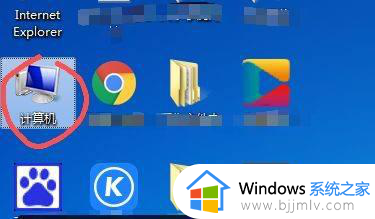
2、我们可以看见系统的基础国牢版本,想要看系统号请往下看。
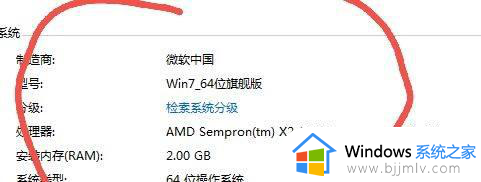
3、按下win+R并输入,cmd打开。
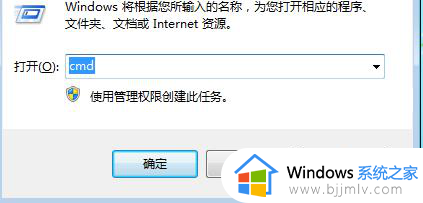
4、我们可以看见系统版号码。
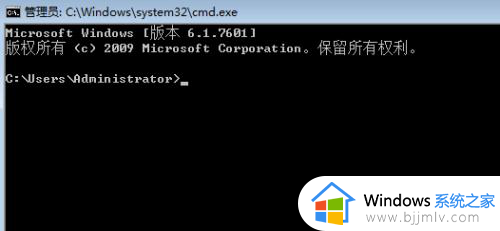
关于win7如何查看版本信息的详细内容就给大家介绍到这里了,有需要的用户们可以参考上面的方法步骤来进行查看,希望帮助到大家。
win7怎么看系统版本 win7如何查看版本信息相关教程
- win7查看系统配置步骤 win7如何查看电脑配置信息
- win7如何查看电脑的内存条信息 win7系统怎么查看内存条信息
- win7系统怎么看配置详细信息 win7查看电脑配置信息如何操作
- win7版本号在哪里看 win7如何查看系统版本号
- win7怎么看系统版本 如何看win7系统版本
- 怎么看win7版本 获取win7版本信息的方法
- win7查看本地连接网络密码方法 win7怎么查看本地连接密码
- win7主板型号怎么看 win7怎么查看电脑主板信息
- win7哪里看显卡 win7怎么查看显卡信息
- win7如何查看电脑ip地址 win7怎么查看本机ip地址
- win7系统如何设置开机问候语 win7电脑怎么设置开机问候语
- windows 7怎么升级为windows 11 win7如何升级到windows11系统
- 惠普电脑win10改win7 bios设置方法 hp电脑win10改win7怎么设置bios
- 惠普打印机win7驱动安装教程 win7惠普打印机驱动怎么安装
- 华为手机投屏到电脑win7的方法 华为手机怎么投屏到win7系统电脑上
- win7如何设置每天定时关机 win7设置每天定时关机命令方法
win7系统教程推荐
- 1 windows 7怎么升级为windows 11 win7如何升级到windows11系统
- 2 华为手机投屏到电脑win7的方法 华为手机怎么投屏到win7系统电脑上
- 3 win7如何更改文件类型 win7怎样更改文件类型
- 4 红色警戒win7黑屏怎么解决 win7红警进去黑屏的解决办法
- 5 win7如何查看剪贴板全部记录 win7怎么看剪贴板历史记录
- 6 win7开机蓝屏0x0000005a怎么办 win7蓝屏0x000000a5的解决方法
- 7 win7 msvcr110.dll丢失的解决方法 win7 msvcr110.dll丢失怎样修复
- 8 0x000003e3解决共享打印机win7的步骤 win7打印机共享错误0x000003e如何解决
- 9 win7没网如何安装网卡驱动 win7没有网络怎么安装网卡驱动
- 10 电脑怎么设置自动保存文件win7 win7电脑设置自动保存文档的方法
win7系统推荐
- 1 雨林木风ghost win7 64位优化稳定版下载v2024.07
- 2 惠普笔记本ghost win7 64位最新纯净版下载v2024.07
- 3 深度技术ghost win7 32位稳定精简版下载v2024.07
- 4 深度技术ghost win7 64位装机纯净版下载v2024.07
- 5 电脑公司ghost win7 64位中文专业版下载v2024.07
- 6 大地系统ghost win7 32位全新快速安装版下载v2024.07
- 7 电脑公司ghost win7 64位全新旗舰版下载v2024.07
- 8 雨林木风ghost win7 64位官网专业版下载v2024.06
- 9 深度技术ghost win7 32位万能纯净版下载v2024.06
- 10 联想笔记本ghost win7 32位永久免激活版下载v2024.06